Il y a quelques temps, je vous proposais un article qui parlait de ma migration d’Overblog vers WordPress. J’ai eu beaucoup de retours positifs, j’ai même aidé certains d’entre vous à effectuer cette migration (merci pour votre confiance !!) et du coup je me suis dit que j’allais vous proposer quelques autres articles, histoire de ne pas vous laisser seuls face à votre blog tout neuf :) (désolée pour les non-blogueurs que ces articles vont surement moins interesser ^^)
Une fois de plus, je le répète, je ne suis pas webmaster, je n’ai aucune formation et j’ai appris « sur le tas », en apprenant de mes erreurs, en faisant des tests sur mon propre blog et en aidant les copines qui bloquait sur un point ou un autre. Ma façon de faire n’est peut-être pas toujours la meilleures aux yeux des vrais pro (d’ailleurs si vous souhaitez compléter mes articles, les commentaires sont ouverts avec grand plaisir !) mais ça marche et ce sont des bases qui sont toujours bonnes à connaître ^^
Bienvenue sur mon blog Cuisine Addict!

Vous trouverez ici des recettes faciles pour tous les jours et des menus de batch cooking clef en main avec listes de courses et étapes de cuisine. Retrouvez le plaisir du fait maison, amusez-vous en cuisine et régalez vos amis et famille ! Si vous voulez me soutenir:
Mon dernier livre
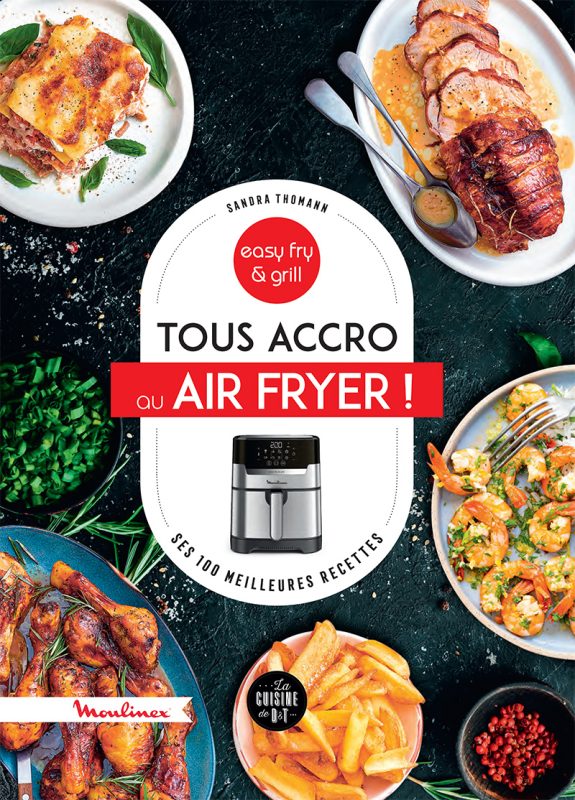
Trêve de bla bla, on entre (enfin) dans le vif du sujet : la sauvegarde de son blog ! Maintenant que vous êtes seul maître à bord de votre blog WordPress en auto-hébergé, il ne faudrait pas tout perdre au moindre grain de sable dans les rouages ! Sur une plateforme de blog, c’est l’équipe support qui s’occupe de tout, on vous sauvegarde votre blog, on vous dépanne, on répond à vos questions… en auto-hébergé, vous êtes relativement tous seuls et c’est à vous d’assurer toutes ces missions. Et il est ultra important de sauvegarder!!!
Certes il y a des plugins, souvent payants, qui sont là pour assurer une sauvegarde complète de votre blog sans que vous vous en souciiez. Personnellement je n’ai pas fait ce choix car pour 1 seul blog, cela ne prend vraiment pas longtemps à faire soi-même (10 minutes maximum). Néanmoins si vous n’êtes pas du genre rigoureux et que vous ne pensez pas arriver à sauvegarder régulièrement, tournez-vous vers les plugins! Cet article chez WP Marmite donne plusieurs pistes: Quel plugin choisir pour sauvegarder WordPress
Mais si vous avez 10 minutes à y consacrer 1 à 2 fois par semaine, faites le vous-même! Au moins cela vous familiarisera avec les différents fichiers et vous serez plus à l’aise au moment de réinstaller une sauvegarde ;) Pour rappel, mon hébergeur est OVH et les captures d’écran que je vous propose peuvent donc différer suivant les hébergeurs mais le principe reste le même.
Sauvegarder sa base de données
La base de données, c’est tout le contenu de votre blog, le texte de vos articles bien sûr mais bien plus encore : les réglages de vos plugins, votre profil administrateur, etc… Vous comprendrez donc aisément qu’il faut bien la sauvegarder !
- Connectez-vous à PhpMyAdmin avec les codes fournis par votre hébergeur (serveur, nom d’utilisateur, nom de la base et mot de passe)
Chez OVH vous trouverez les liens et codes nécessaires dans le mail envoyé à la création de votre base de donnée et qui a pour sujet “[MySQL] La base MySQL (nom de votre base)”.
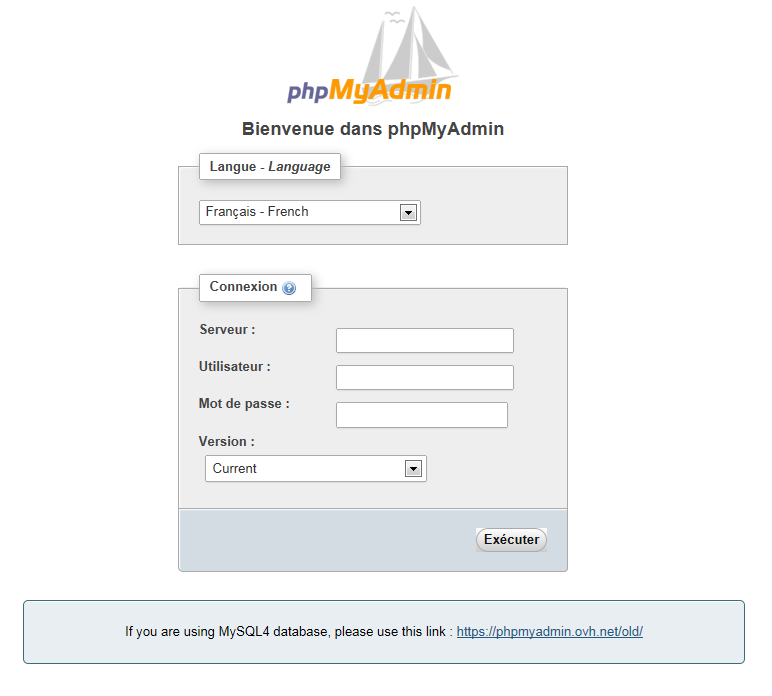
- Sélectionnez votre base de données
Là vous voyez apparaitre différentes tables : les 11 tables de base de wordpress + toutes celles qui concernent les différents plugins que vous avez installé.
Intéressez-vous y, c’est important de comprendre à quoi correspond chaque table (les préfixes vous aident à savoir à quel plugin elles correspondent).
En cas de dépannage, il sera plus simple d’aller voir directement dans la table ce qui cloche, et au pire, supprimer totalement les tables d’un plugin défectueux.
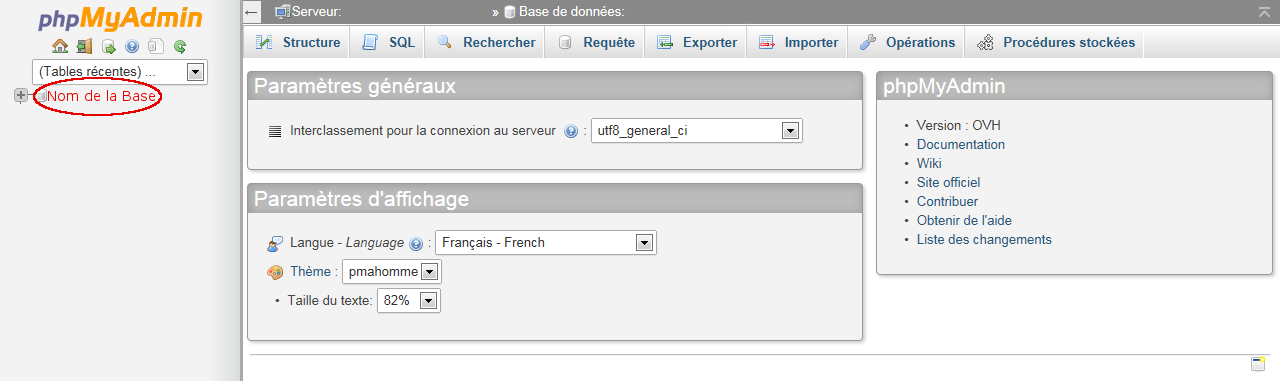
- Exportez les tables pour les sauvegarder
2 méthodes : soit vous sélectionnez tout et vous exportez, soit vous procédez plugin par plugin.
Personnellement j’utilise la deuxième méthode car j’ai beaucoup de tables et que ma base de donnée est volumineuse. Lors d’un piratage j’avais du réinstaller ma base de donnée que j’avais exporté en 1 seul bloc… et lorsque j’ai eu un message qui me disait qu’elle était trop lourde pour être importée, je me suis retrouvée un peu bête devant mon ordi…
Je vous rassure, je m’en suis sortie tout de même, mais depuis je sauvegarde par lot de table concernant le même plugin. Du coup, ma base est exportée en 7 fois et c’est parfait pour réimporter juste ce qui nous intéresse.
(Cliquez sur les photos pour agrandir)
Sauvegarder les fichiers WordPress
Les fichiers wordpress comprennent toute l’apparence de votre blog : votre thème, les plugins que vous avez installé ainsi que tous vos téléchargements de fichiers (photos, vidéos, …).
La sauvegarde est très facile puisqu’elle consiste simplement en un « copier-coller » des fichiers vers votre ordinateur.
- Connectez-vous à votre hébergement via un FTP (j’utilise Filezilla) en utilisant les codes transmis par votre hébergeur (nom d’utilisateur, mot de passe)
Pour l’installation et le paramétrage avec OVH, je vous invite à lire cette page: Guide utilisation Filezilla - Copiez les fichiers qui se trouvent sur votre hébergement (fenêtre de droite) vers un dossier de sauvegarde sur votre poste (fenêtre de gauche).
Et c’est tout ! Suivant le nombre de fichiers cela peut-être assez long. Perso je laisse tourner pendant la nuit ou le matin avant de partir au boulot. Il suffit de vérifier à la fin du transfert que rien ne se trouve dans l’onglet « transfert échoué ».
Sauvegarder son contenu via l’export WordPress
Les deux étapes précédentes sont largement suffisantes pour sauvegarder votre blog, votre contenu étant dans la base de données. Par contre (je suis peut-être un peu parano ^^), j’aime bien exporter également mon contenu directement via l’administration wordpress. Ainsi dans le pire des cas où je devrais tout détruire pour réinstaller totalement WordPress, je pourrais toujours récupérer le plus important très facilement : mes articles, pages et commentaires ! (Pour les photos par contre, il n’y a que via la sauvegarde du fichier wp-content/upload par FTP qu’elles seront récupérables).
En plus la manip ne prend pas plus de 2 minutes, alors pourquoi s’en priver ?
- Connectez-vous à votre administration et allez dans Outils > Exporter
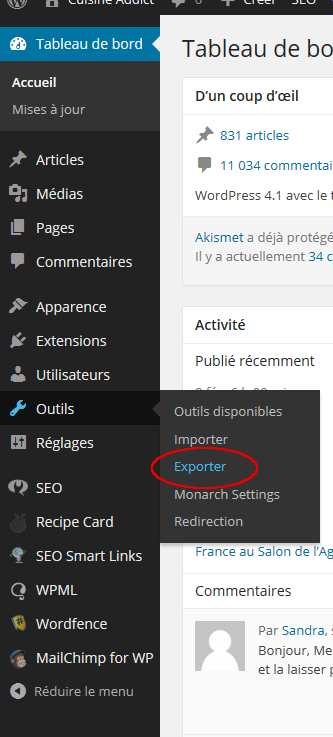
- Sélectionnez Articles puis la date de début la plus ancienne et la date de fin la plus récente
- Cliquez sur “télécharger le fichier d’export”
- Recommencez l’opération pour exporter vos pages et c’est tout !
Si vous n’avez pas beaucoup de contenu, vous pouvez procéder en une seule fois en sélectionnant “Tout le contenu”.
Voilà, en trois petites opérations vous êtes sûrs de ne rien perdre de votre contenu et êtes à l’abri en cas de malveillance. L’ensemble des opérations prends moins de 10 minutes de travail (je ne compte pas le temps où le « copier-coller » des fichiers tourne, vous pouvez vaquer à vos occupations ^^).
Imposez-vous une routine de sauvegarde suivant vos habitudes de publication : plus vous publiez souvent, plus il faut sauvegarder souvent. Ici avec 3 à 4 articles par semaine, je me suis fixé 2 jours dans la semaine où je fais ma sauvegarde :)
N’hésitez pas à me poser vos questions dans les commentaires et si vous souhaitez que j’aborde un sujet spécial, dites-le moi! Les prochains articles concerneront la sécurisation du blog, les plugins utiles et futiles et la notion de “thème-enfant” pour vos modifications de code!


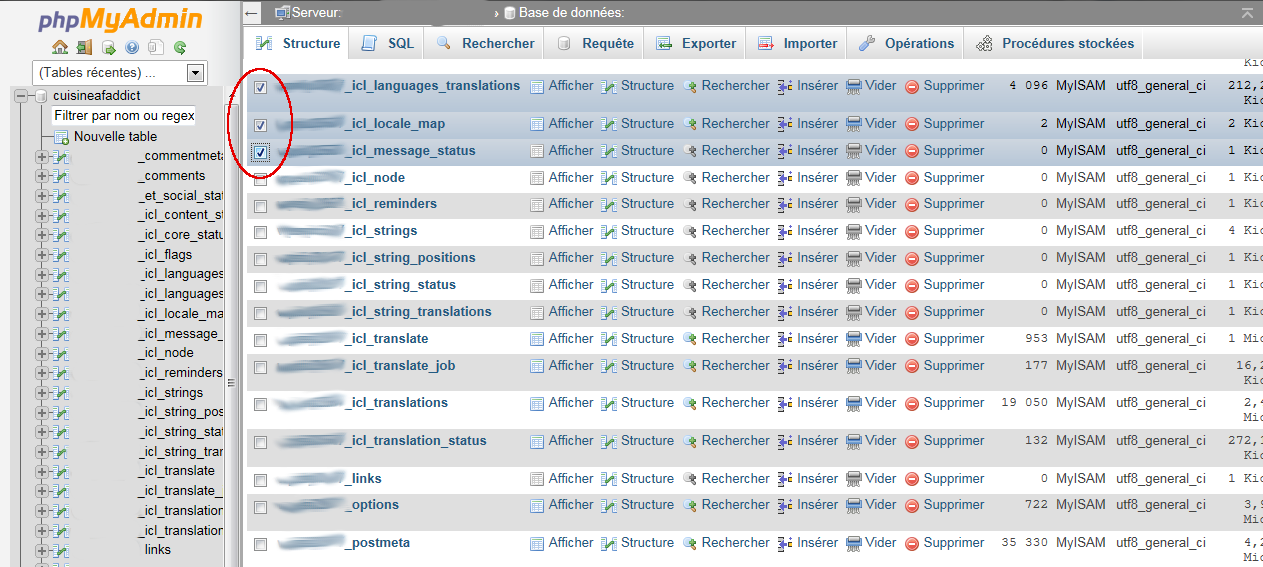

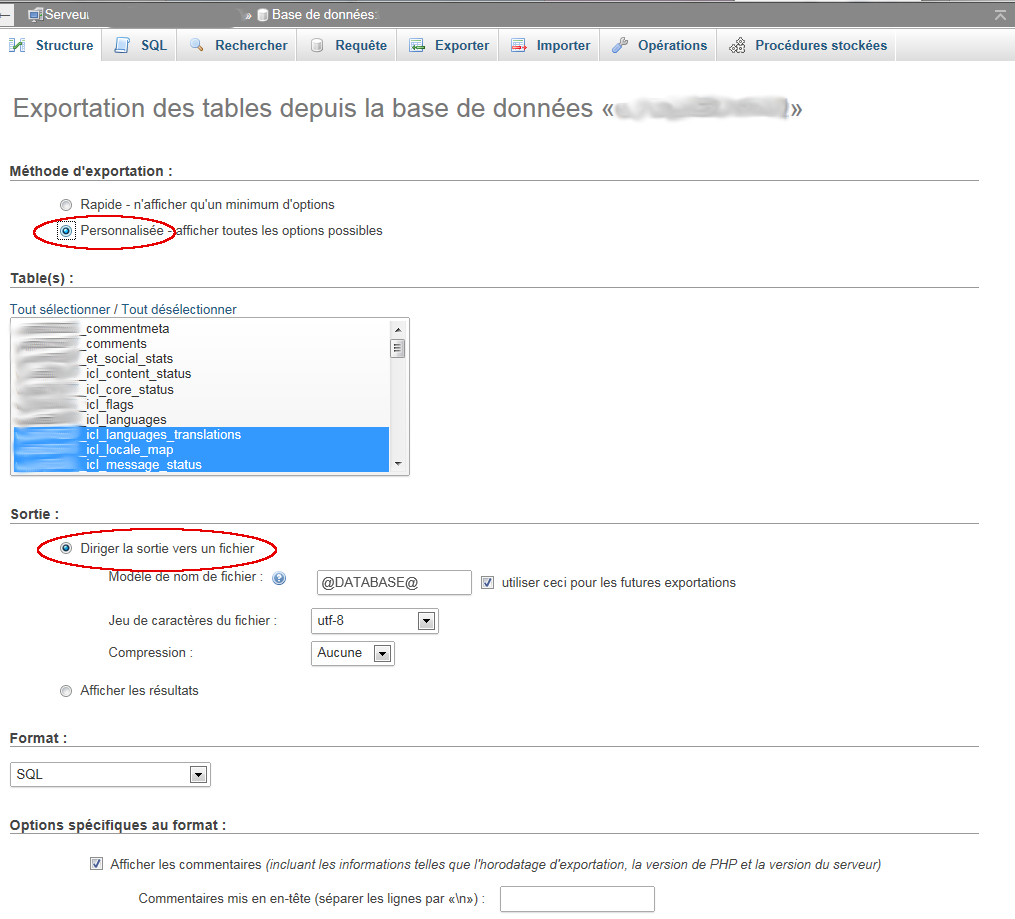
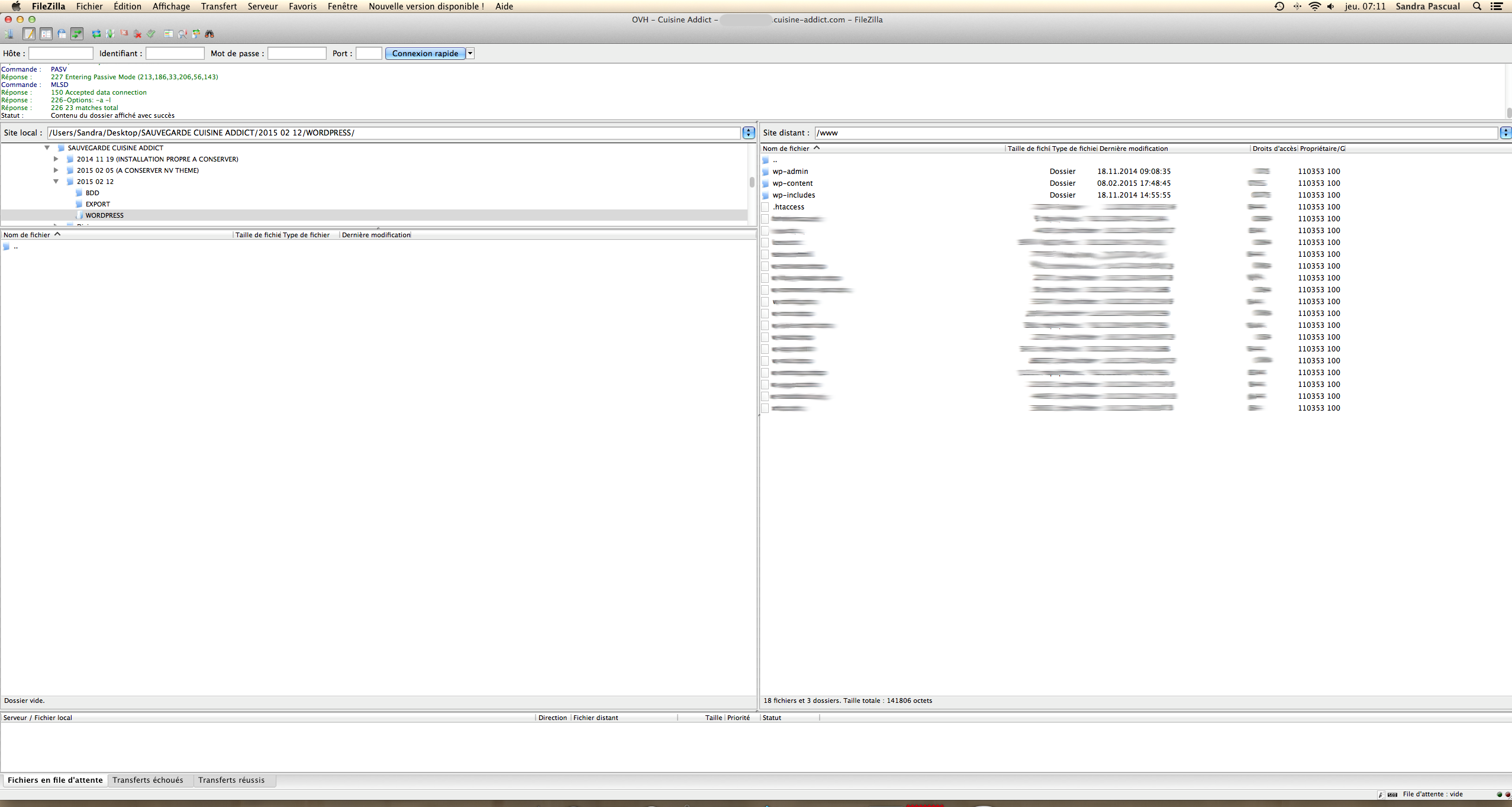
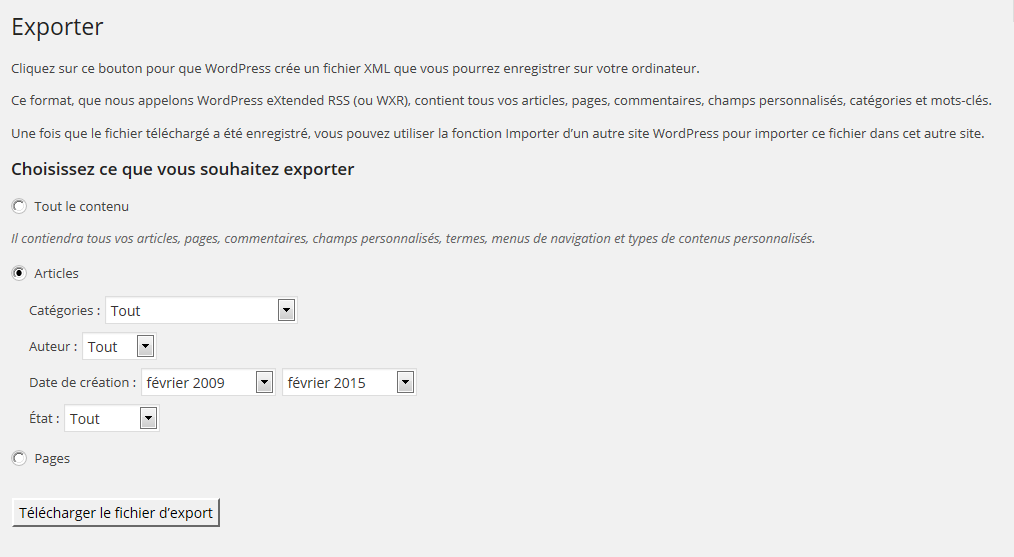
Merci Sandra. Je suis actuellement entrain de migrer sur WP. Donc tes conseils me seront bien utiles. Bises
Bonjour Sandra,
Merci pour la citation de la Marmite :)
Pour ce qui est de l’article, je pense qu’il faut mieux se tourner vers un plugin (backWPup ou Updraftplus) pour automatiser la sauvegarde, cela permet de dormir sur ses deux oreilles (car à la longue 10 min + 10 min + 10 min, ça fait beaucoup !).
Au plaisir d’échanger avec toi :)
Alex
Bonjour Alex,
Merci pour ton commentaire!
C’est vrai que moi je suis un peu parano, j’aime bien tout avoir sous contrôle lol du coup cela ne me dérange pas de lancer ma sauvegarde pendant que je prend mon petit-dej’ ^^ en plus après je vais voir mes petits fichiers pour vérifier que tout est bien copié et ça me permet de dormir sur mes deux oreilles lol
Mais je comprend parfaitement que tout le monde ne soit pas comme moi et que le plugin est une bonne solution si l’on a pas le temps ou que l’on est pas assez consciencieux pour le faire régulièrement :) C’est pour ça que j’ai donné le lien vers la marmite qui est pleine de bons conseils ;)
Belle journée!
Sandra
Bonjour,
très bon article. S’il est bien de savoir le faire seul, je suis plutôt d’avis de l’automatiser, car même si cela prend dix minutes, il y a toujours un jour où l’on va oublier (et bien sur faudrait pas qu’il y ait un problème à ce moment là). Et puis s’il est possible de l’automatiser, pourquoi s’en priver ?
Personnellement j’ai opté pour la solution de faciliter, Vaultpress. Bien que ce soit payant (5$/mois), au moins je suis serein avec une sauvegarde quotidienne de la base et des fichiers, une durée de rétention de 30 jours et une sauvegarde hors site.
Bonjour,
Merci Yann pour ton retour d’expérience et pour le plugin que tu recommandes :)
As-tu déjà eu besoin d’utiliser une sauvegarde issue de ce plugin? Est-elle facile à réinstaller sur le site?
Merci d’avance et à bientôt!
Oui j’ai déjà eu à restaurer. Cela se fait en deux clics depuis l’interface de Vaultpress.
je te félicite pour ton article. C’est très complet. Moi, je viens juste de créer mon blog WordPress grâce à des vidéos sur xxxxx (NDLR: pas de pu merci ;) ) donc tes conseils me sont très utiles. Merci pour ce partage.